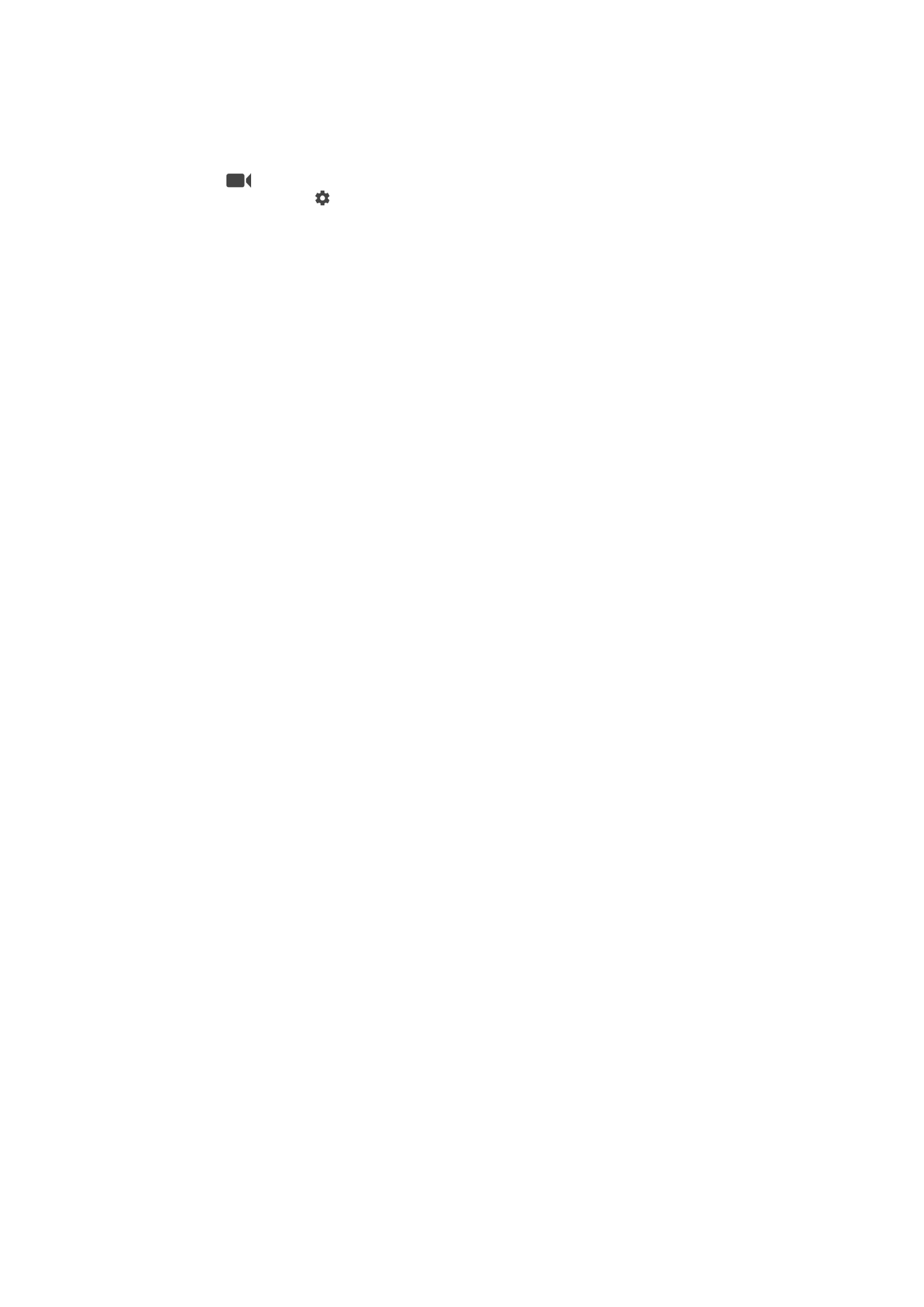
視訊相機設定
調整視訊相機設定
1
啟動相機。
2
捲動至
。
3
如要顯示設定,輕觸 。
4
選取您要調整的設定,然後視需要變更。
視訊相機設定概覽
影片解析度
根據不同格式調整影片解析度。
超高畫質(30 FPS)
1920×1080(16:9)
30 fps 和 16:9 長寬比的超高畫質格式。
超高畫質(60 FPS)
1920×1080(16:9)
60 fps 和 16:9 長寬比的超高畫質格式。
高畫質
1280×720(16:9)
16:9 長寬比的 HD (高解析度) 格式。
VGA
640×480(4:3)
4:3 長寬比的 VGA 格式。
MMS
錄製適合在多媒體訊息中傳送的影片。此影片格式的錄製時間有限,以便將影片檔案納入多媒體訊息。
自拍計時器
使用自拍計時器,您不必握住裝置就能錄製影片。使用此功能可錄製團體影片,讓所有
人都能出現在影片中。您也可以使用自拍計時器,避免在錄製影片時晃動到相機。
啟動(10 秒)
設定輕觸相機螢幕後延遲
10 秒才錄製影片。
啟動(2 秒)
設定輕觸相機螢幕後延遲
2 秒才錄製影片。
0.5 秒
設定輕觸相機螢幕後延遲
0.5 秒才錄製影片。
關
影片會在您輕觸相機螢幕時立即錄製。
微笑快門(影片)
錄製影片前,請先使用微笑快門功能決定相機會對哪一種微笑做出反應。
對焦模式
對焦設定可控制哪一部分的錄影主體會清晰。當連續自動對焦已啟動時,相機會連續調
整對焦,使白色對焦框中的區域保持清晰。
單點自動對焦
相機會自動對焦所選取的物體上。連續自動對焦已啟動。
面孔偵測
相機會自動偵測最多五張臉孔,並在螢幕中加上方框。相機會自動對焦最接近的臉孔。您也可以輕觸螢幕以
選取您要對焦的臉孔。輕觸相機螢幕時,黃色的照片飾框會顯示哪幾張臉孔已被選為焦點。臉部追蹤偵測無
法用於所有類型的場景。連續自動對焦已啟動。
物件追蹤
當您在觀景窗中碰觸物體加以選取,相機就會追蹤該物體。
97
此為本出版品的網際網路版,
©列印後限供個人使用。
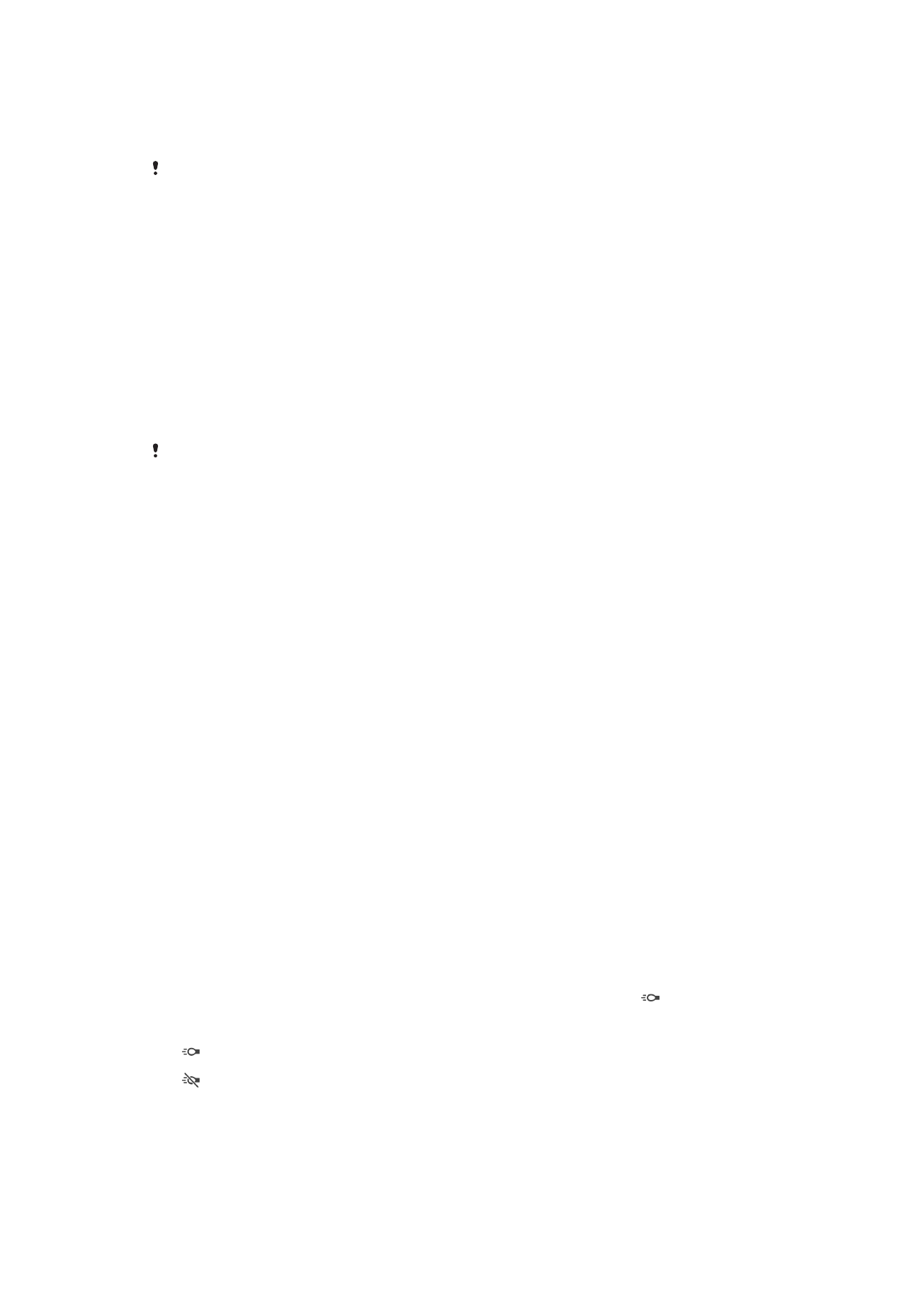
HDR 影片
在強烈背光或高對比的情況下,可使用
HDR(高動態範圍)設定錄製影片。影片 HDR 可彌
補細節的損失,拍出同時包含陰暗與明亮區域的圖片。
只有在手動拍攝模式時才能使用此設定。
測光
這個功能會測量要拍攝的影像中呈現的光線量,自動決定均衡的曝光。
置中
測量影像中央,根據被拍攝主體的亮度來決定曝光度。
定點測光
調整拍攝的影像中非常小部分的曝光。
臉部
測量臉部的光線量,然後調整曝光,使臉部不會過暗或過亮。
多重測光
將影像分割為多個區域,然後測量每個區域以判斷最佳平衡的曝光。
只有在手動拍攝模式時才能使用此設定。
SteadyShot
™
錄製影片時,可能很難穩定握住裝置。這時,影像穩定器能幫您抵消手部的細微晃動。
智慧式進階
啟動以移除整體和細微的相機晃動。
標準
啟動以移除高頻率相機晃動。
關
影像穩定器已關閉。
麥克風
選取是否要在錄製影片時收錄周遭的聲音。
預覽
您可以選擇在拍攝影片之後進行預覽。
開
您拍攝影片後,就會出現預覽畫面。
編輯
您拍攝影片後,就會開啟影片供您編輯。
關
您拍攝影片後,會加以儲存但不顯示預覽畫面。
閃光燈
環境光線昏暗或背光時,可使用閃光燈錄製影片。影片的閃光燈圖示
,只出現在視訊
相機的畫面中。請注意,有時雖然光源不足,不開閃光燈反而能夠拍出更棒的影片。
開
關
場景選擇
場景選擇功能可協助您針對常見的情境,使用預先設定的影片場景來快速設定相機。每
個場景設定都可針對特定錄製環境提供最佳的影片品質。
98
此為本出版品的網際網路版,
©列印後限供個人使用。
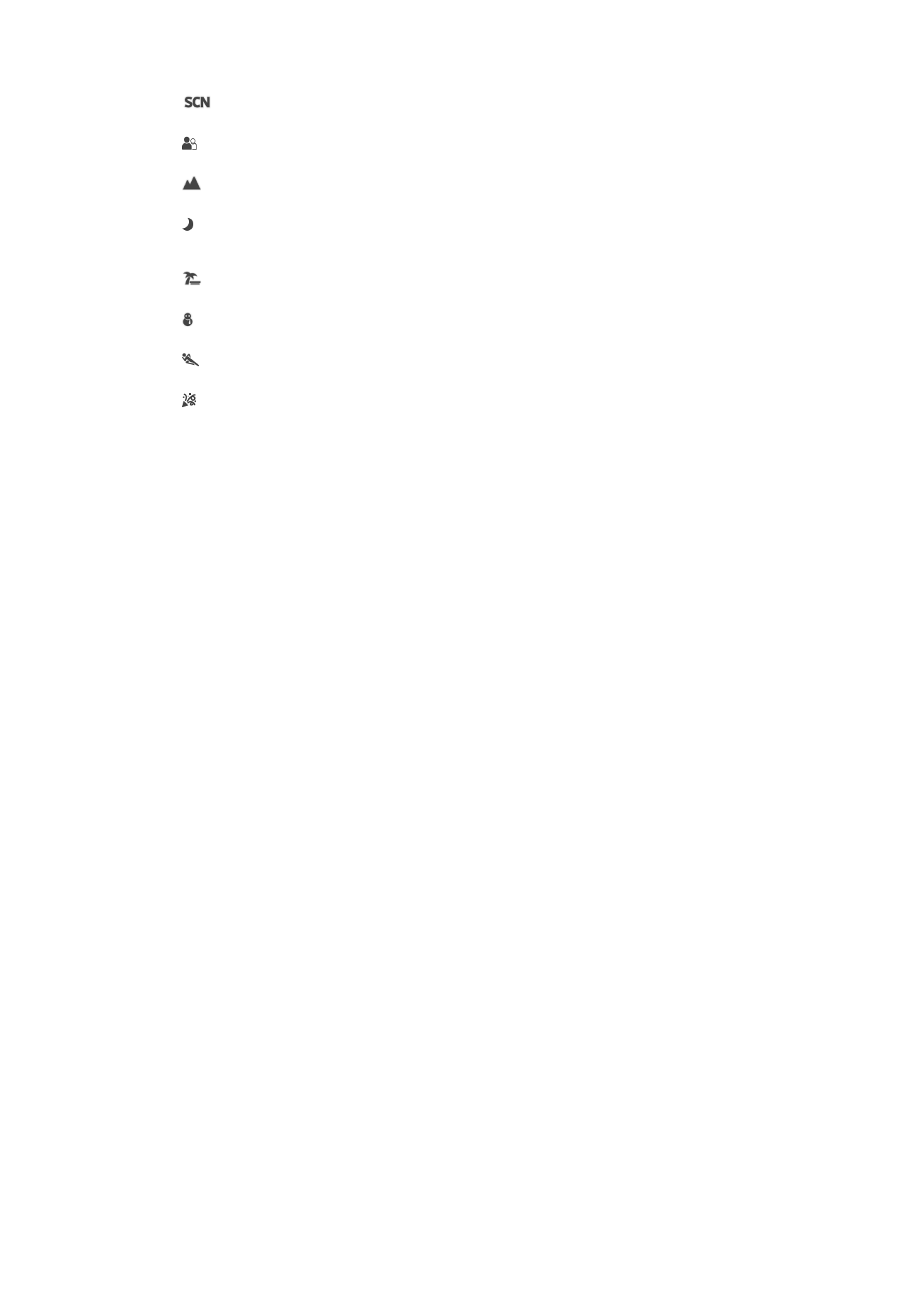
關
場景選擇功能已關閉,您可手動拍攝影片。
柔焦快拍
適用於柔色背景拍攝影片。
風景
適用於風景影片。相機會對焦於遠距離的物體。
夜景
開啟此模式時,感光度會增加。請在照明較暗的環境中使用。拍攝快速移動物體的影片可能會變得模
糊。請保持手部穩定,或者使用腳架。光線條件良好時請關閉夜間模式以提升影片品質。
海邊
適用於海邊或湖畔景色的影片。
雪地
在明亮的環境中拍攝影片時使用,避免影片過度曝光。
運動
拍攝快速移動的物體時使用。短曝光時間可大幅降低動作模糊的程度。
派對
在昏暗燈光的環境中拍攝室內影片時使用。這個場景會收集室內背景光線或燭光。拍攝快速移動物
體的影片可能會變得模糊。請保持手部穩定,或者使用腳架。
99
此為本出版品的網際網路版,
©列印後限供個人使用。